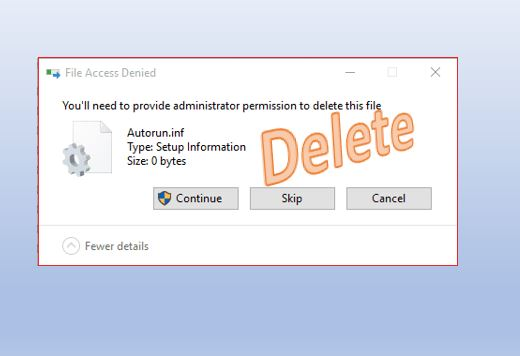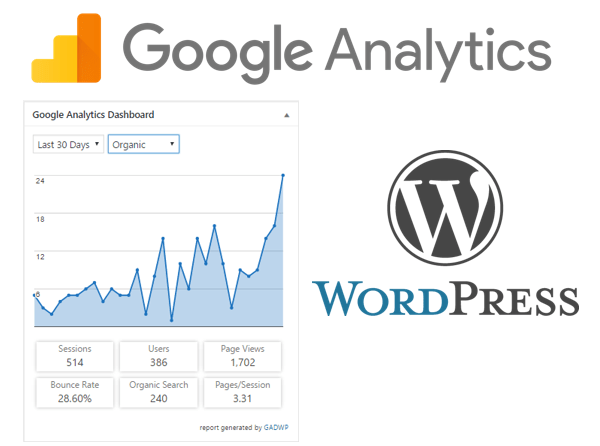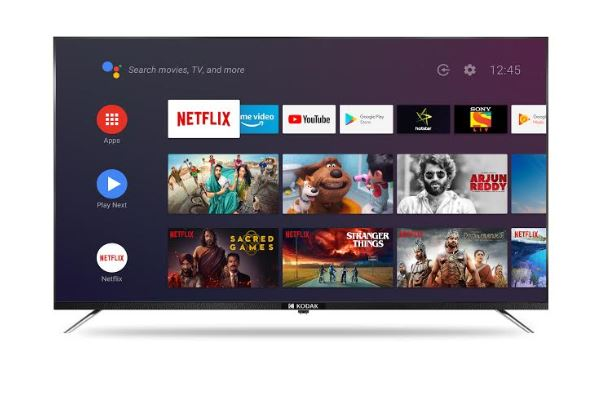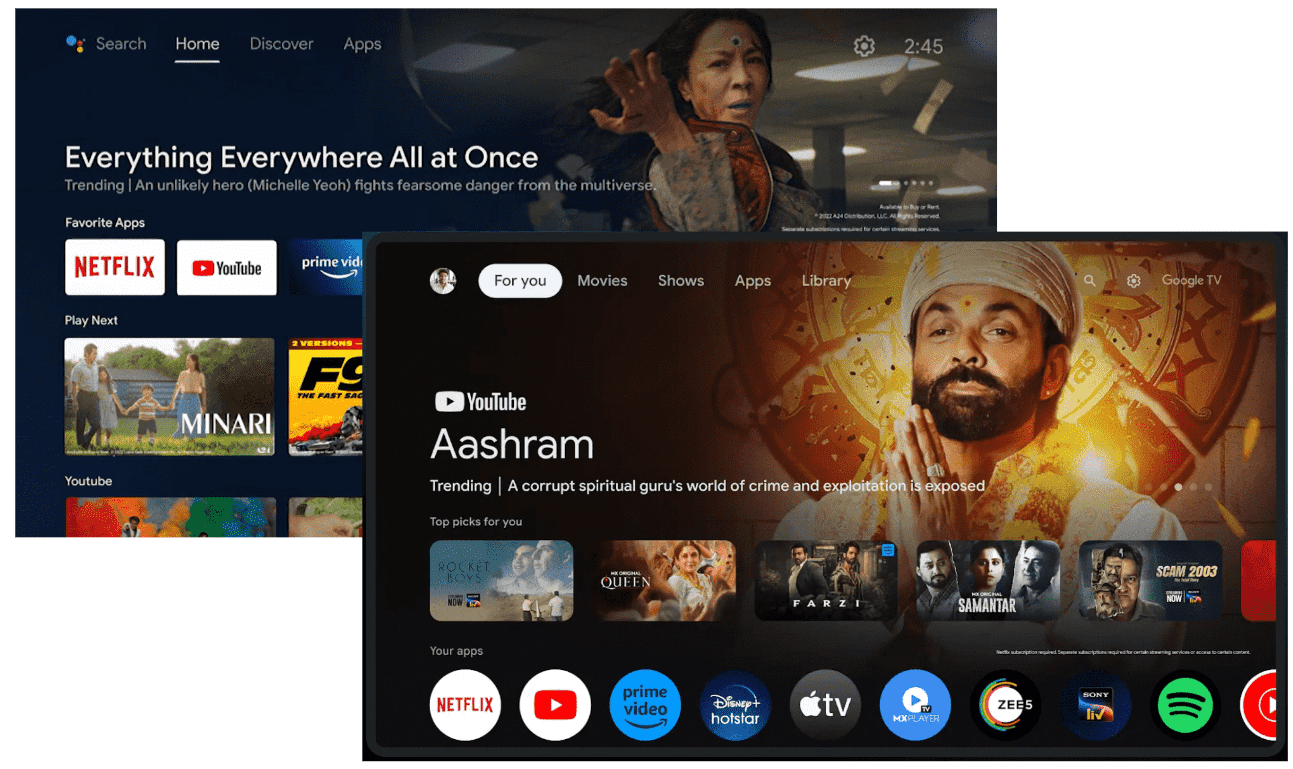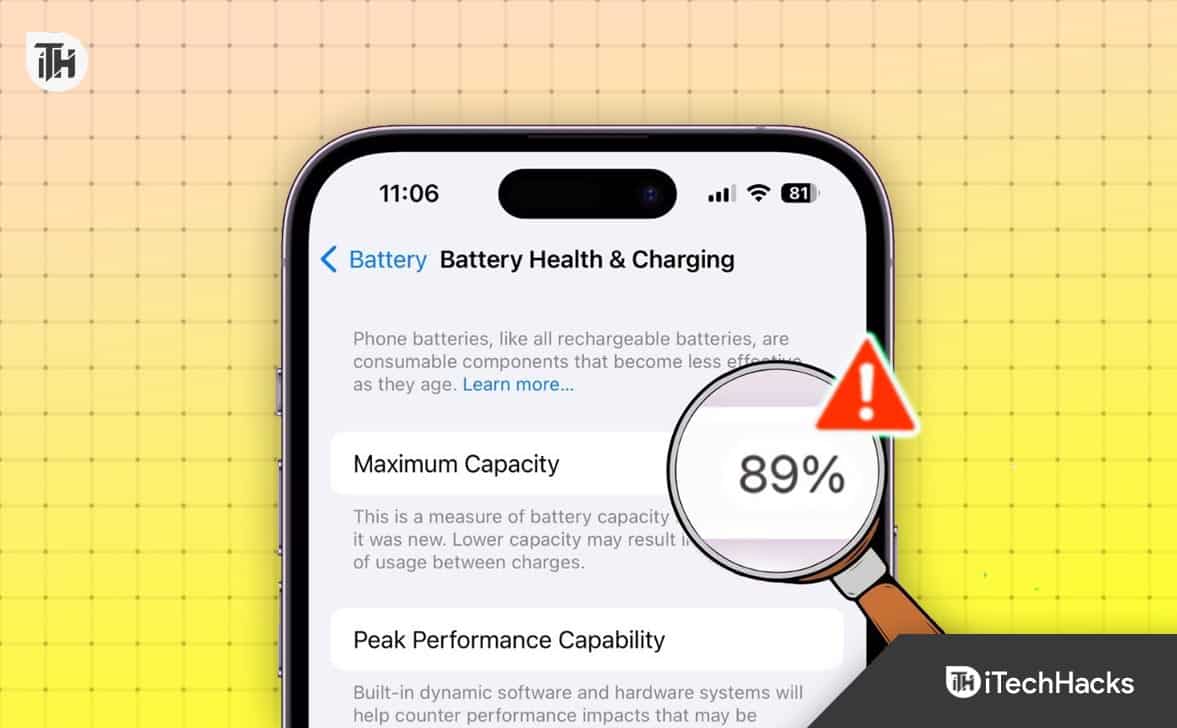«Υπηρεσία τυχερών παιχνιδιών"Είναι ένα στοιχείο στο λειτουργικό σύστημα των Windows που ενισχύει την εμπειρία παιχνιδιού του χρήστη με τη διαχείριση και τη βελτιστοποίηση των διαδικασιών που σχετίζονται με το παιχνίδι. Προσφέρει ομαλές εγκαταστάσεις παιχνιδιών, ενημερώσεις και συνδεσιμότητα με τις υπηρεσίες Xbox, εξασφαλίζοντας απρόσκοπτη ενσωμάτωση με το Pass Game Xbox, τα επιτεύγματα παιχνιδιών και τα χαρακτηριστικά για πολλούς παίκτες. Παρέχοντας ένα σταθερό και βελτιστοποιημένο περιβάλλον, η υπηρεσία τυχερών παιχνιδιών των Windows συμβάλλει στη βελτίωση της απόδοσης του παιχνιδιού, τη μείωση της καθυστέρησης και την υποστήριξη προηγμένων χαρακτηριστικών όπως το DirectStorage και το Auto HDR, καθιστώντας το ουσιαστικό εργαλείο για τους παίκτες στα Windows.
Βήματα για την εγκατάσταση υπηρεσιών τυχερών παιχνιδιών στα Windows 11 ή 10
Βήμα 1: Ανοίξτε το PowerShell
Ξεκινήστε την εφαρμογή τερματικού κάνοντας δεξί κλικ στα WindowsΑρχήκουμπί και επιλέγοντας το "Terminal Windows (διαχειριστής)"Ή"PowerShell (admin)"Επιλογή.
Βήμα 2: Ανοίξτε το Microsoft Store
Για να εγκαταστήσετε τις υπηρεσίες τυχερών παιχνιδιών, εκτελέστε τις εντολές που δίνονται παρακάτω. Η πρώτη εντολή θα διασφαλίσει ότι το πακέτο "Υπηρεσίες τυχερών παιχνιδιών" αφαιρείται εάν υπάρχει ήδη. Η δεύτερη εντολή θα ανοίξει το Microsoft Store και θα εμφανίσει τη σελίδα υπηρεσιών τυχερών παιχνιδιών για εγκατάσταση.
Get-AppxPackage -allusers gamingservices | remove-appxpackage -allusersstart ms-windows-store://pdp/?productid=9MWPM2CQNLHNΒήμα 3: Εγκατάσταση υπηρεσιών τυχερών παιχνιδιών στα Windows
Τέλος, στη σελίδα Microsoft Store στο λειτουργικό σύστημα των Windows, θα δείτε το "Υπηρεσίες τυχερών παιχνιδιών"Για εγκατάσταση. Κάντε κλικ στο ""Παίρνω"Κουμπί για να ξεκινήσετε τη διαδικασία εγκατάστασης.
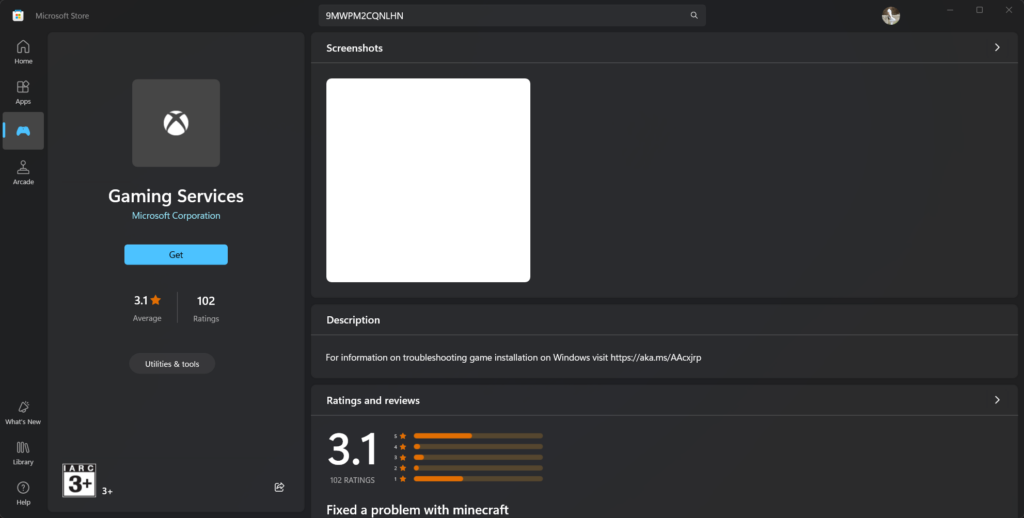
Βήμα 4: Επαληθεύστε την εγκατάσταση
Μόλις ολοκληρωθεί η εγκατάσταση της εφαρμογής Microsoft Store, επιστρέψτε στο PowerShell και εκτελέστε την εντολή. Όπως φαίνεται στο στιγμιότυπο οθόνης, θα παράσχει τις λεπτομέρειες του εγκατεστημένου "Microsoft.GamingServices"Πακέτο.
get-appxpackage Microsoft.GamingServices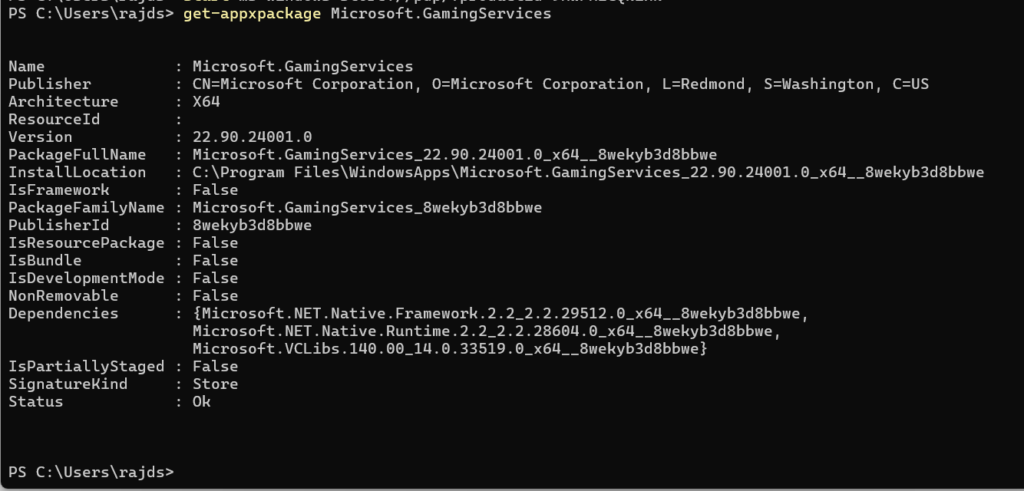
ΒΗΜΑ 5: Απενεργοποίηση
Πατήστε το "Win+I "κλειδιά, πηγαίνετε στοΕφαρμογές, και αναζητήστε "Υπηρεσίες τυχερών παιχνιδιών"Όπως φαίνεται, κάντε κλικ στις τρεις κουκίδες που δίνονται μπροστά του και επιλέξτε"Απεγκαθιστώ. "
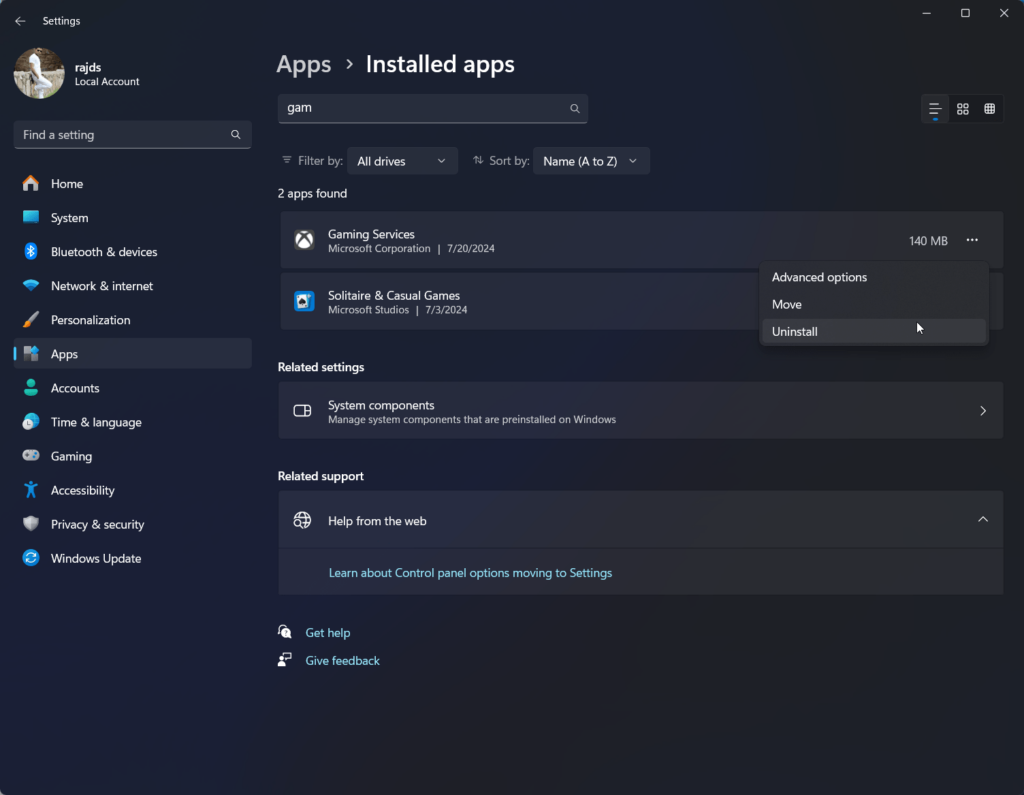
Άλλα άρθρα: